一、虚拟机
前置条件:将虚拟机的网络适配器设置成下图。
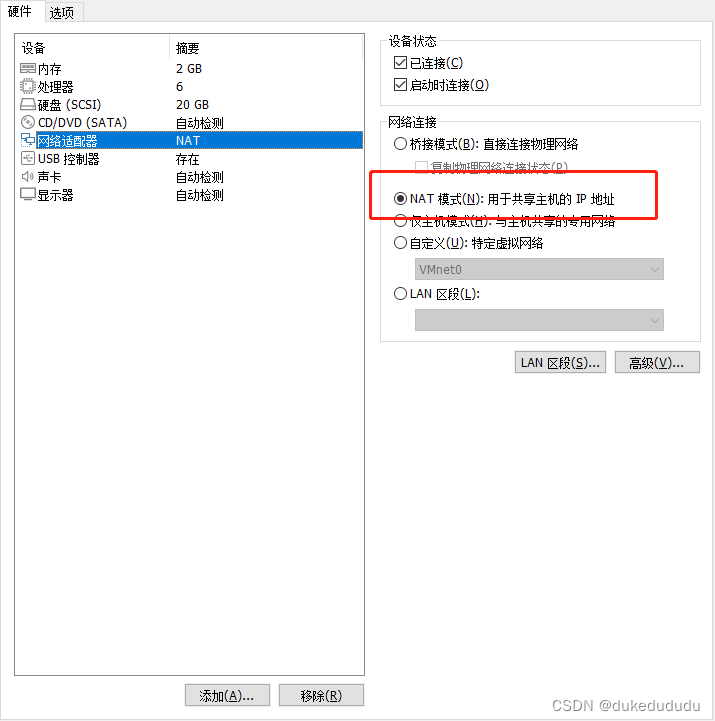
-
更新源列表
sudo apt-get update -
在Ubuntu下载 ssh服务
sudo apt-get install openssh-server -
配置ssh config 文件 (注意su到root下更改 或者先使用 sudo chmod 777 /etc/ssh/sshd_config指令更改文件权限 再进行之后的修配置文件修改工作)
sudo /etc/ssh/sshd_config
修改配置文件,将以下注释删掉或添加
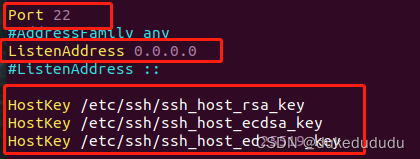


-
启动ssh服务
sudo service ssh start -
查看虚拟机IP 地址
ifconfig
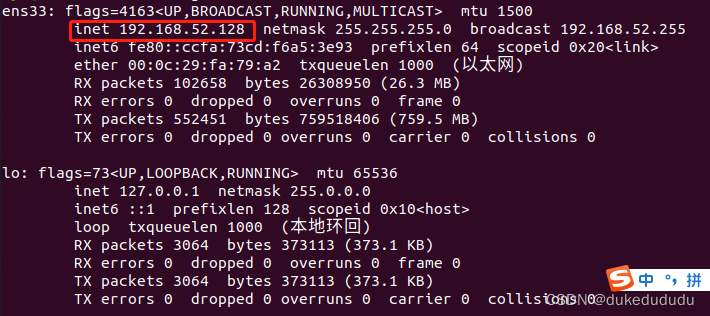
二、主机(win 10)
-
查看IP地址
ipconfig

-
下载xftp
破解版
三、进行连接
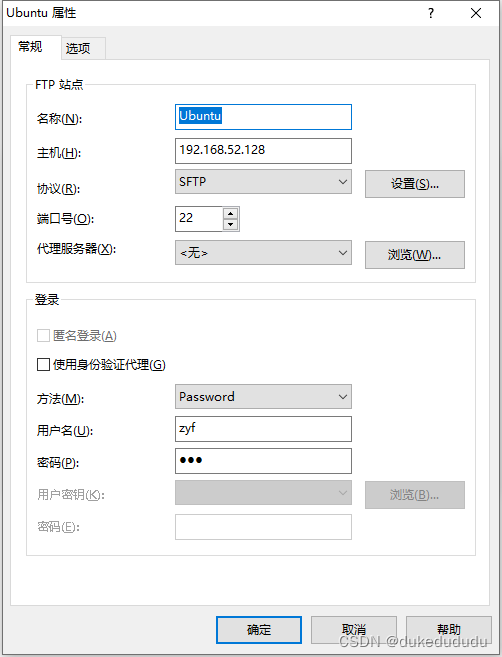
如上图,主机填虚拟机IP地址,用户名以及密码就是虚拟机的用户名和密码,端口号22其他的随意。
然后就能进行主机和虚拟机的互相文件传输。























 693
693











 被折叠的 条评论
为什么被折叠?
被折叠的 条评论
为什么被折叠?








